问:怎么查看Win7是32位还是64位操作系统?听说Windows系统有32位和64位之分,我的电脑安装的Win7,请问如何查看Win7是32位还是64位操作系统?
答:查看Win7是32位还是64位操作系统的方法比较多,下面小编介绍2种简单的、常用的方法:
1、在“计算机”属性中查看
2、用“systeminfo”命令查看
方法一、在“计算机”的属性中查看
1、找到桌面上的“计算机”图标,鼠标右击,选择:属性 打开,如下图所示
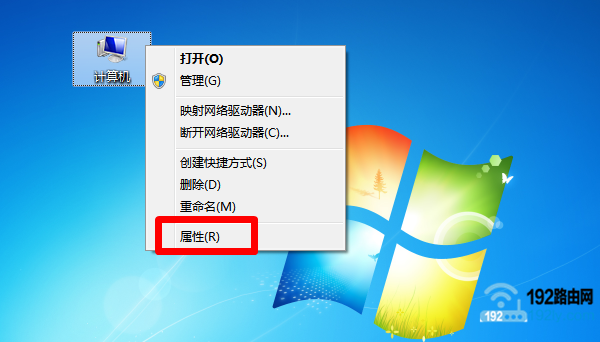
温馨提示:
如果你的Win7桌面上没有“计算机”图标,可以先点击左下角的“开始”按钮——>然后鼠标右击“计算机”,选择:属性 打开,如下图所示:
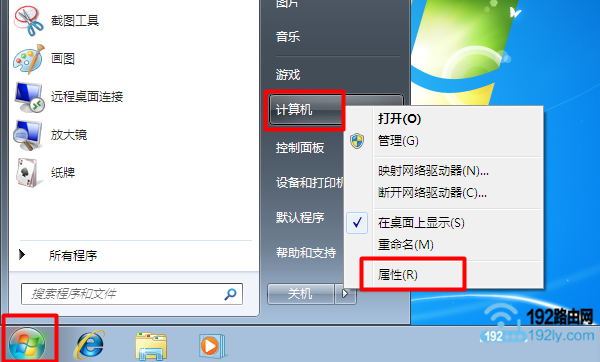
2、打开后,“系统类型”选项后面,会显示这台Win7是32位还是64位的,如下图所示。
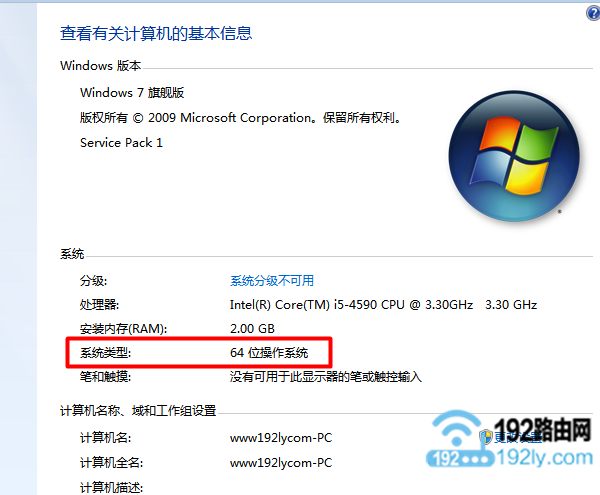
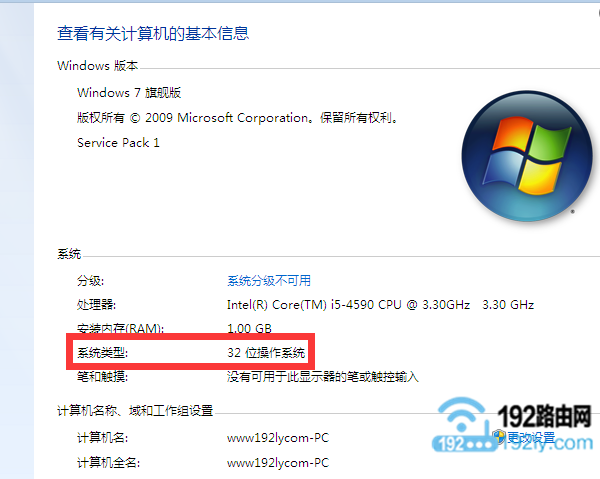
方法二、用“systeminfo”命令查看
1、点击“开始”按钮——>在搜索框中输入:cmd——>然后点击上方出现的:cmd程序图标,如下图所示
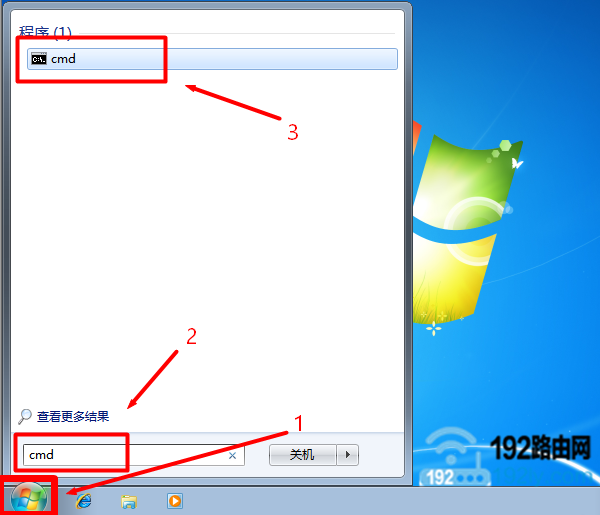
2、在cmd程序界面中,输入命令:systeminfo,并按键盘上的Enter执行
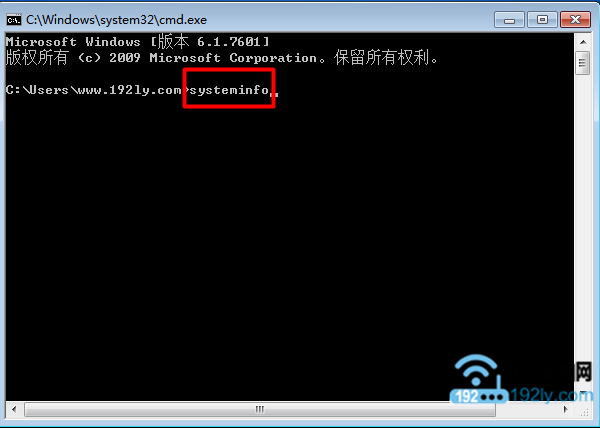
3、在命令执行的结果中,找到“系统类型”选项。
如果“系统类型”后面显示:x86-based PC,说明是32位的Win7系统
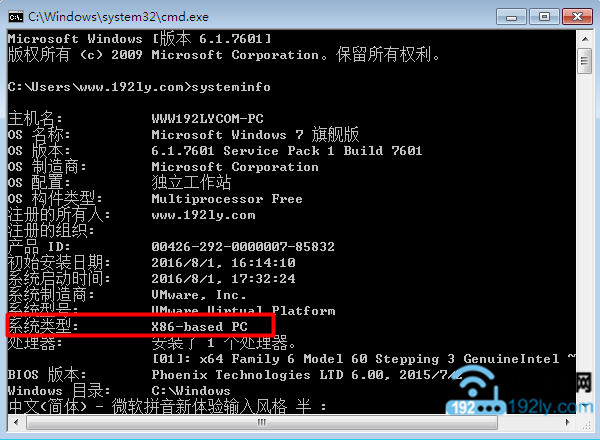
如果“系统类型”后面显示:x64-based PC,说明是64位的Win7系统
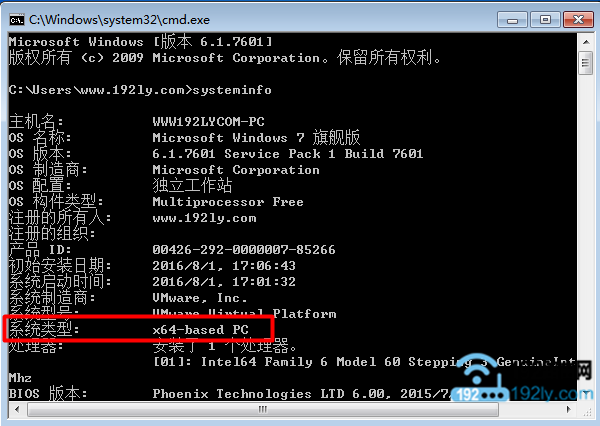
以上就是用来查看Win7是32位还是64位系统的方法,希望对大家有所帮助。如果有问题,可以在文章后面留言,技术人员会及时解答大家的疑问。
相关文章:
原创文章,作者:陌上归人,如若转载,请注明出处:http://jc.a300.cn/luyouqi/pc/win7/win7-ck-32-64.html

评论列表(2条)
最后两张图放错了吧?????
@毕存奇-网络设备供应商:确实防错了